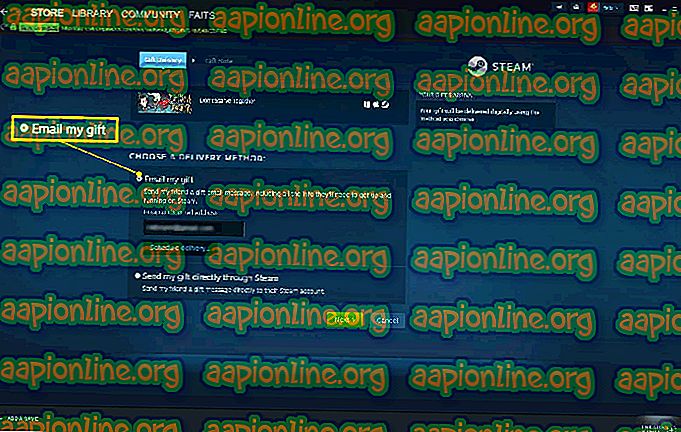Fix: 'Plugin wurde gestoppt' bei Samsung Gear Smart Watches
Samsungs Smartwatches sind sehr beliebt für ihr schlankes Design und die benutzerfreundliche Oberfläche. Die Uhren bieten Konnektivität mit Mobiltelefonen und erleichtern Benutzern die Verwendung einiger grundlegender Smartphonefunktionen für unterwegs. Normalerweise können sie mit einer einzigen Ladung bis zu 60+ Stunden dauern. In letzter Zeit sind jedoch zahlreiche Meldungen über die Meldung " Gear S Plugin hat gestoppt " auf den Uhren eingegangen, die auch die Akkulaufzeiten auf 10-12 Stunden verkürzt.

Was bewirkt, dass der Fehler „Gear S Plug-in wurde gestoppt“ bei Samsung-Uhren?
Nachdem wir zahlreiche Berichte von vielen Benutzern erhalten hatten, entschieden wir uns, das Problem zu untersuchen und entwickelten eine Reihe von Lösungen, mit denen das Problem für die meisten unserer Benutzer behoben werden konnte. Außerdem haben wir die Gründe, aufgrund derer der Fehler ausgelöst wurde, untersucht und nachfolgend aufgeführt.
- Cache: Cache wird von allen Anwendungen auf dem Gerät gespeichert, um die Ladezeiten zu verkürzen, indem einige der grundlegendsten Ladekonfigurationen auf der Partition gespeichert werden. Mit der Zeit kann dieser Cache jedoch beschädigt werden und Konflikte mit bestimmten Elementen der Samsung Gear-Anwendung verursachen.
- Konflikte mit Samsung-Anwendungen: Es ist möglich, dass eine der vorinstallierten Anwendungen von Samsung bestimmte Elemente der Samsung Gear S-Uhr beeinträchtigt und deren ordnungsgemäße Funktion beeinträchtigt.
- Veraltete Samsung-Anwendungen: Wenn Sie nicht alle Samsung-Anwendungen auf die neuesten Versionen aktualisiert haben, die von den Entwicklern bereitgestellt wurden, kann eine davon die SmartWatch beeinträchtigen und eine ordnungsgemäße Verbindung verhindern.
Nachdem Sie ein grundlegendes Verständnis für die Art des Problems haben, werden wir uns den Lösungen zuwenden. Es wird außerdem empfohlen, diese Lösungen in der angegebenen Reihenfolge zu implementieren, um Konflikte zu vermeiden.
Lösung 1: Löschen des Anwendungscaches
Wenn der Cache des Gear Plugins von Samsung beschädigt ist, kann dies zu Interferenzen mit bestimmten Elementen der Anwendung führen und zu Fehlfunktionen führen. In diesem Schritt löschen wir daher den Cache der Anwendung. Dafür:
- Wischen Sie auf Samsung Watch nach oben, um auf das App- Menü zuzugreifen.
- Tippen Sie im App-Menü auf „ Einstellungen “ und dann auf „ Verbindungen “.
- Aktivieren Sie das Kontrollkästchen " Flugzeugmodus " und berühren Sie " OK " in der Eingabeaufforderung "Nachricht".

- Nehmen Sie jetzt Ihr Mobiltelefon in die Hand, ziehen Sie den Benachrichtigungsmanager nach unten und wählen Sie das Symbol " Einstellungen ".

- Tippen Sie in den Einstellungen auf die Option "Programme" und dann auf der Registerkarte "Programme" auf die Option " Gear S Plugin ".
- Tippen Sie auf die Schaltfläche „ Force Stop “ und dann auf die Schaltfläche „ Storage “.

- Klicken Sie auf die Schaltfläche " Cache löschen " und navigieren Sie zurück zur Registerkarte "Anwendungen" .

- Tippen Sie nun auf die Option „ Samsung Gear “ und anschließend auf die Schaltfläche „ Force Stop “.
- Wählen Sie die Option „ Speicher “ und klicken Sie auf die Schaltfläche „ Cache löschen “.
- Dadurch wird die Gear-Anwendung zurückgesetzt. Schließen Sie es an Ihr Telefon an und überprüfen Sie, ob das Problem weiterhin besteht.
Lösung 2: Nach Updates für Galaxy Apps suchen
Es ist möglich, dass bestimmte Galaxy Apps nicht aktualisiert werden, da dies zu Konflikten führen kann, wenn Sie die Uhr mit Ihrem Telefon verbinden. Daher werden wir in diesem Schritt nach Updates für die Galaxy Apps suchen. Dafür:
- Tippen Sie auf die Anwendung „ Galaxy Apps “ und klicken Sie oben links auf die Option „ Galaxy Apps “.

- Tippen Sie auf die Option " Meine Apps " und dann auf " Updates ", um nach neuen Updates zu suchen.

- Tippen Sie auf " Alle aktualisieren", wenn Updates für die installierten Galaxy-Anwendungen verfügbar sind.
- Warten Sie, bis die Updates heruntergeladen und installiert wurden.
- Schließen Sie die Uhr an das Telefon an und überprüfen Sie, ob das Problem weiterhin besteht.
Lösung 3: Löschen fehlerhafter Anwendungen
Es ist möglich, dass bestimmte Galaxy-Anwendungen die Samsung Gear-Anwendung stören und ihre ordnungsgemäße Funktion beeinträchtigen. Daher werden wir in diesem Schritt einige Galaxy-Anwendungen löschen. Hier können Sie feststellen, welche App das Problem verursacht. Dafür:
- Ziehen Sie den Benachrichtigungsbereich nach unten und tippen Sie auf das Symbol " Einstellungen ".

- Tippen Sie in den Einstellungen auf die Schaltfläche „ Programme “ und dann auf die Samsung- Wetter- App (zum Beispiel).
- Klicken Sie auf „ Force Stop “ und dann auf „ Uninstall “.

- Eine Eingabeaufforderung wird angezeigt, tippen Sie auf " OK " und warten Sie, bis die Anwendung deinstalliert wurde.

- Überprüfen Sie, ob das Problem weiterhin besteht.
- Wenn die Fehlermeldung weiterhin angezeigt wird, wiederholen Sie den obigen Vorgang für weitere Anwendungen, die das Wort „ Samsung “ enthalten, mit Ausnahme der Anwendungen „ Samsung Gear“ und „ Samsung Plugin “.
- Halten Sie auch die Smartwatch fest und drücken Sie den Ein- / Ausschalter, um zur Liste der Apps zu gelangen.

- Scrollen Sie nach unten und tippen Sie auf das Symbol „ Play Store “.
- Scrollen Sie vom oberen Bildschirmrand nach unten und wählen Sie „ Meine Apps “.
- Tippen Sie auf die App „ Wetter “, scrollen Sie nach unten und wählen Sie „ Deinstallieren “.
- Stellen Sie nun eine Verbindung zum Telefon her und prüfen Sie, ob das Problem weiterhin besteht.